本教程介紹簡單的高光背景的制作方法。制作的方法不難主要是模糊濾鏡為主,然后就是調(diào)色盒修飾細節(jié)。色彩方面可以根據(jù)自己的喜好調(diào)成不同的顏色。
最終效果
|||
|||
| 4、執(zhí)行:濾鏡 > 模糊 > 動感模糊,參數(shù)設置如圖5,效果如圖6。 |
 <圖5> |
 <圖6> |
| 5、按ctrl + j把剛才模糊后的圖層復制一層,圖層混合模式改為“正片疊底”,效果如下圖。 |
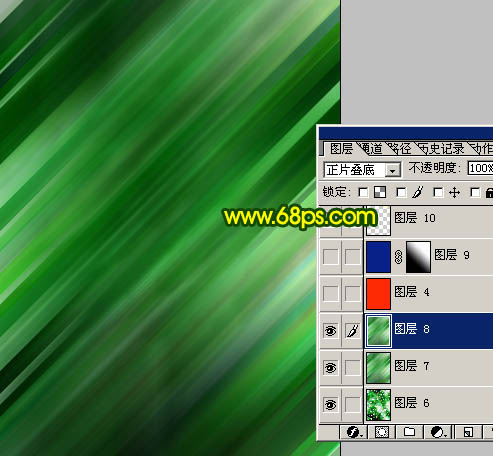 <圖7> |
|||
| 6、創(chuàng)建曲線調(diào)整圖層,適當調(diào)大一下對比度,確定后再創(chuàng)建色彩平衡調(diào)整圖層,調(diào)成自己喜好的顏色。 |
 <圖8> |
| 7、新建一個圖層,蓋印圖層,點通道面板,把紅色通道復制一層,按ctrl + m調(diào)整下副本對比度,參數(shù)設置如下圖。 |
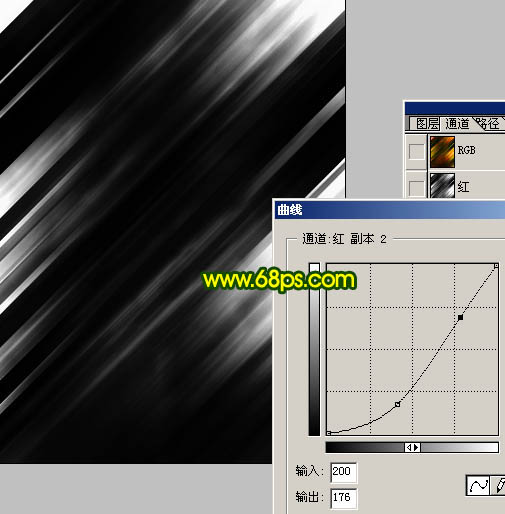 <圖9> |
| 8、選擇加深工具,只保留右上角部分區(qū)域其它部分涂黑,效果如下圖。 |
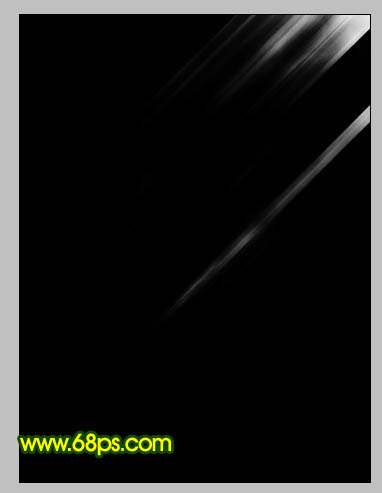 <圖10> |
|||
| 9、按ctrl點圖層面面板紅色通道副本縮略圖調(diào)出選區(qū),回到圖層面板按ctrl + j把選區(qū)內(nèi)圖形復制到新的圖層,然后適當調(diào)亮一點,效果如下圖。 |
 <圖11> |
| 10、再剛才操作的圖層下面新建一個圖層,填充深藍色:#08208a,把圖層混合模式改為“變暗”,加上圖層蒙版用黑白漸變由右上至左下拉出透明效果,如圖12。 |
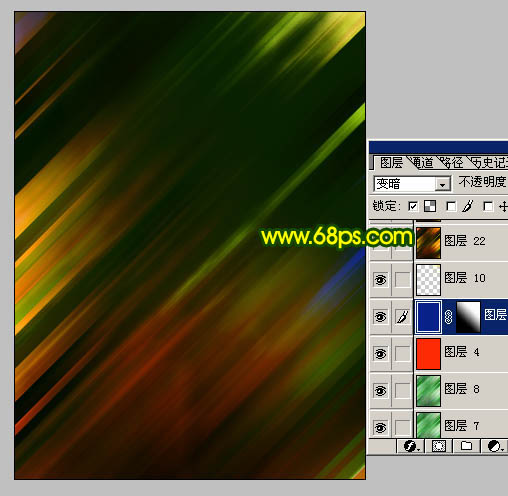 <圖12> |
| 11、新建一個圖層,蓋印圖層,然后把圖層混合模式改為“顏色減淡”,圖層不透明度改為:60%,效果如圖13。 |
 <圖13> |
|||
| 12、創(chuàng)建色彩平衡調(diào)整圖層,適當調(diào)綠一點,效果如下圖。 |
 <圖14> |
| 13、新建一個圖層,蓋印圖層,執(zhí)行:濾鏡 > 模糊 > 高斯模糊,數(shù)值為5,確定后把圖層混合模式改為“濾色”,效果如圖15。 |
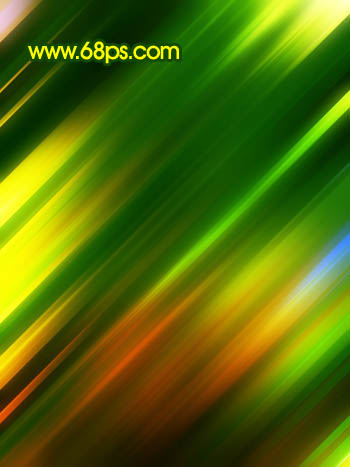 <圖15> |
| 14、新建一個圖層,蓋印圖層,按ctrl + shift + u去色,然后把圖層混合模式改為“疊加”,效果如圖16。 |
 <圖16> |
|||
| 15、用鋼筆工具勾出一個45度的矩形選區(qū),如圖17,然后創(chuàng)建曲線調(diào)整圖層,適當調(diào)亮一點,效果如圖18。 |
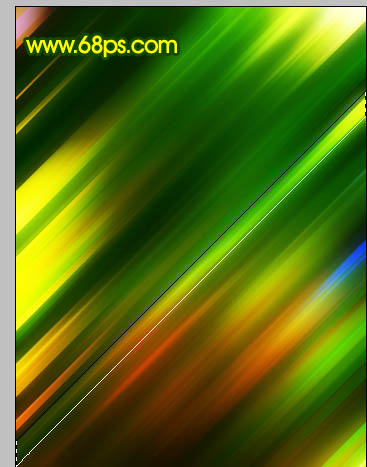 <圖17> |
 <圖18> |
|||
| 16、同樣的方法多做幾條選區(qū)再調(diào)亮,效果如下圖。 |
 <圖19> |
| 17、新建一個圖層,蓋印圖層,局部調(diào)整下色彩完成最終效果。 |
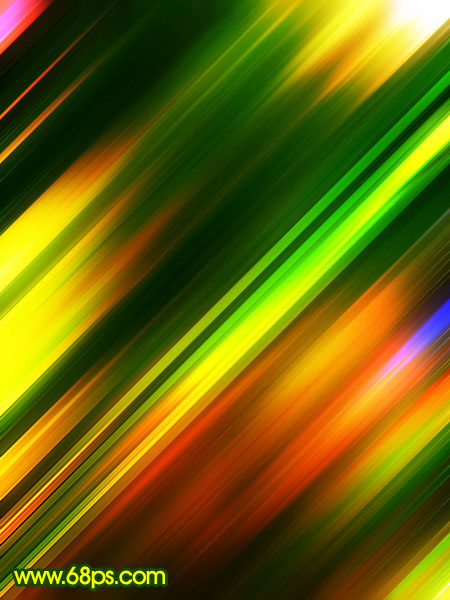 <圖20> |
新聞熱點
疑難解答